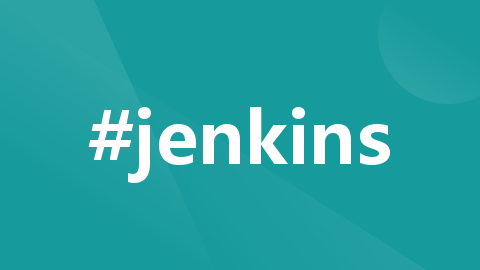
使用Docker安装Jenkins
Jenkins 是一款开源的持续集成(DI)工具,广泛用于项目开发,能提供自动构建,测试,部署等功能。在dockerhub里搜索jenkins/jenkins,点击tag,选择合适的版本,我们本次使用的是最新的LTS版本:2.440.2-lts-jdk11。或者进入容器,查看/var/jenkins_home/secrets/initialAdminPassword文件获取密码。创建Jenkins
简介: Jenkins 是一款开源的持续集成(DI)工具,广泛用于项目开发,能提供自动构建,测试,部署等功能。作为领先的开源自动化服务器,Jenkins 提供了数百个插件来支持构建、部署和自动化任何项目。本次 Jenkins 安装基于 Docker 方式。
安装步骤
1、获取 Jenkins 镜像
由于DockerHUB上面有很多版本的镜像,需要根据镜像的更新时间选择合适的版本,避免下载版本太旧的镜像:hub.docker.com/

在dockerhub里搜索jenkins/jenkins,点击tag,选择合适的版本,我们本次使用的是最新的LTS版本:2.440.2-lts-jdk11

复制安装命令,并拉取镜像。
docker pull jenkins/jenkins:2.440.2-lts-jdk112、创建Jenkins工作目录并授予权限(之后将Jenkins容器目录挂载到这个目录上,这样可以方便地对容器内的配置文件进行修改)
#创建文件夹
mkdir -p /var/jenkins_home
#权限
chmod 777 /var/jenkins_home3、启动Jenkins容器
docker run -d -u root -p 8099:8080 -p 50000:50000 -v /var/jenkins_home:/var/jenkins_home -v /etc/localtime:/etc/localtime --restart=always --name jenkins jenkins/jenkins:2.440.2-lts-jdk11| 命令 | 描述 |
| -d | 后台运行容器,并返回容器ID |
| -u root | 使用 root 身份进入容器,避免容器内执行某些命令时报权限错误 |
| -p 8099:8080 | 将容器内8080端口映射至宿主机8099端口,这个是访问jenkins页面的端口 |
| -p 50000:50000 | 将容器内50000端口映射至宿主机50000端口 |
| -v /var/jenkins_home:/var/jenkins_home | :/var/jenkins_home目录为容器jenkins工作目录,我们将硬盘上的一个目录挂载到这个位置,方便后续更新镜像后继续使用原来的工作目录 |
| -v /etc/localtime:/etc/localtime | 让容器使用和服务器同样的时间设置 |
| --restart=always | 设置容器总是在停止时重新启动 |
| --name jenkins | 设置容器名称为jenkins |
| jenkins/jenkins:2.440.2-lts-jdk11 | 启动镜像的名称,这里也可以写镜像ID |
4、查看最近创建的容器
docker ps -l
5、查看 Jenkins 容器日志
docker logs jenkins 
6、配置镜像加速
修改宿主机 Jenkins 工作目录下的hudson.model.UpdateCenter.xml文件。
vi /var/jenkins_home/hudson.model.UpdateCenter.xml原始内容如下:
<?xml version='1.1' encoding='UTF-8'?>
<sites>
<site>
<id>default</id>
<url>https://updates.jenkins.io/update-center.json</url>
</site>
</sites>URL修改为国内清华大学的官方镜像地址,内容如下:
<?xml version='1.1' encoding='UTF-8'?>
<sites>
<site>
<id>default</id>
<url>https://mirrors.tuna.tsinghua.edu.cn/jenkins/updates/update-center.json</url>
</site>
</sites>7、重启容器
docker restart jenkins8、访问Jenkins
在浏览器访问http://jenkins所在主机ip:8099,出现以下界面需要等待些时间。

等待后出现如下界面,需要输入管理员初始密码。

通过查看宿主机/var/jenkins_home/secrets/initialAdminPassword文件获取密码。
cat /var/jenkins_home/secrets/initialAdminPassword或者进入容器,查看/var/jenkins_home/secrets/initialAdminPassword文件获取密码。
# 进入容器
docker exec -it [容器ID] /bin/bash
# 查看密码
cat /var/jenkins_home/secrets/initialAdminPassword将获取到的密码输入页面,即可完成解锁。


9、安装插件
如下,选择推荐插件安装。

10、创建管理员用户

11、配置Jenkins URL地址

12、配置结束,Jenkins 安装完成。


更多推荐
 已为社区贡献2条内容
已为社区贡献2条内容










所有评论(0)